发布时间:2023-02-08 10: 36: 54
品牌型号:MacBook Pro
系统: macOS Monterey 12.1
软件版本:Better Zip 5.2
苹果电脑为什么解压不了压缩文件?苹果电脑解压zip文件怎么打开?这些问题是很多苹果电脑用户解压文件时的疑问。那么你是否注意到解压不了的压缩包是什么类型的,是rar还是zip?苹果用户可能会发现在Mac系统上,除了zip格式之外,其他常见的压缩格式文件不被支持解压。今天小编就来解答大家关于苹果电脑压缩的问题。
一、苹果电脑解压不了文件是什么原因
在苹果电脑上可以支持解压zip格式的压缩文件,苹果自带的归档实用工具可以对zip格式的压缩文件直接解压缩。

如果我们要在苹果电脑上解压其他压缩格式的文件该怎么办呢?下面我向大家介绍一个简单又强大的工具来解决这个问题,那就是专业解压软件BetterZip。下面小编以rar格式为例,为大家详细介绍如何利用BetterZip解压其他格式的压缩包。
1.下载并安装BetterZip。
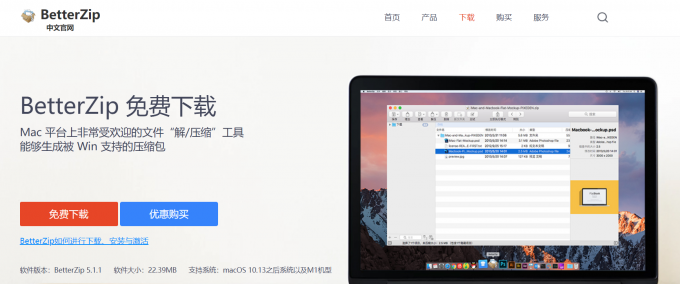
2.点击屏幕左上角“BetterZip”,选择“首选项”。
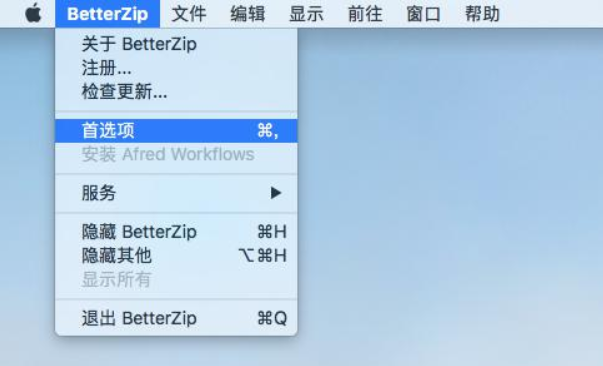
3.选择“程序助手”,在此处下载并安装rar程序。
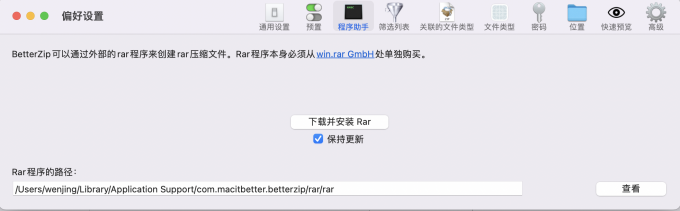
4.完成上述步骤后,在rar文件上右击,鼠标定位到BetterZip,选择解压路径即可。
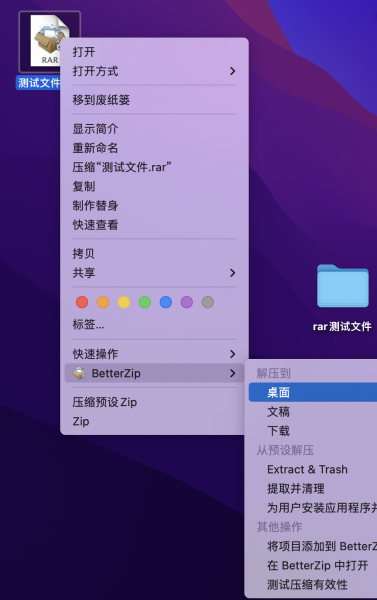
二、苹果电脑解压zip文件怎么打开
1、系统自带“归档实用工具”
归档实用工具是Mac系统自带的一款工具,不需要额外下载,也不需要打开软件。解压zip压缩包仅需要选择文件,并右键选择打开方式为“归档实用工具”就可以将zip文件打开。
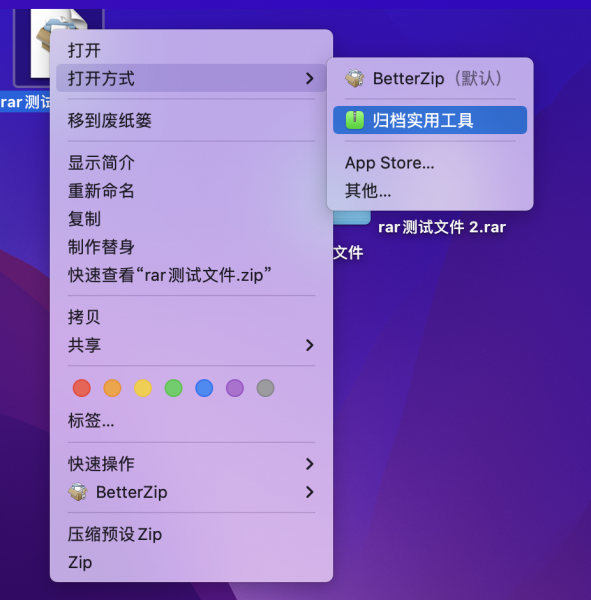
2.使用“BetterZip”打开。它的功能远多于“归档实用工具”,但是它并不“臃肿”,几乎每个功能都是不可缺少的。例如它具有提前预览功能,可临时解压文档并预览压缩文档中的文件。
首先,将需要解压的zip文档拖入到软件界面。
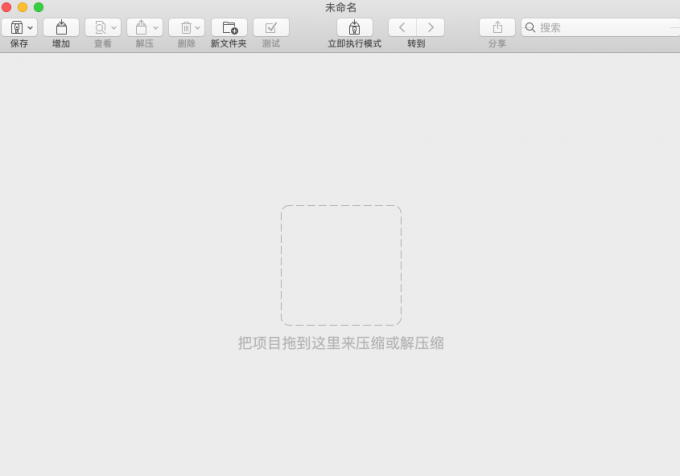
其次,如果需要提前预览文档,可以选中文件并点击“查看”,对文件进行预览。
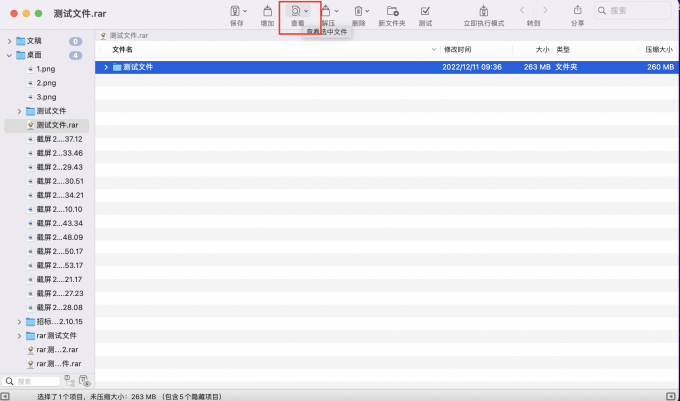
最后,直接点击“解压”,就可以在rar文件旁边看到解压出来的文件了。
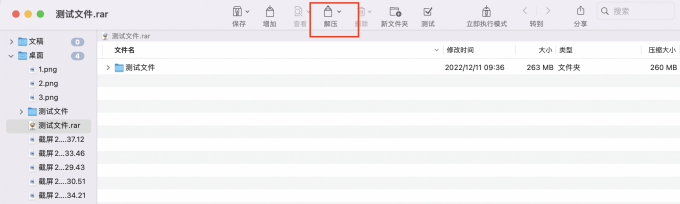
这种解压方式虽然相比于方法一有点复杂,但是这种方式可以在软件右侧提前预览压缩包里的文件内容,对用户是十分友好的。
三、苹果电脑解压设置默认打开模式
想要将压缩包快速解压,不妨试试将BetterZip设置为默认解压缩软件。
1.任意选择一个压缩文件,点击右键在菜单栏中选择“显示简介”。
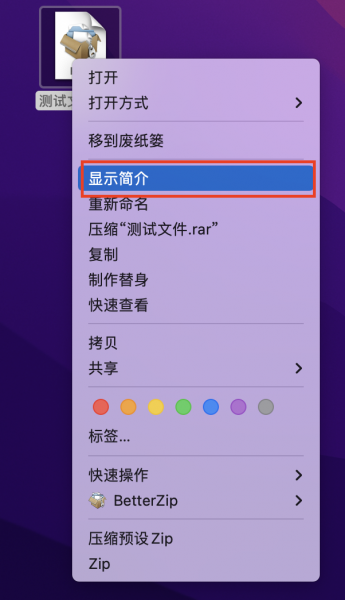
2.选择页面当中的“打开方式”,点击右侧下拉菜单,我们需要将BetterZip设置为默认打开方式。
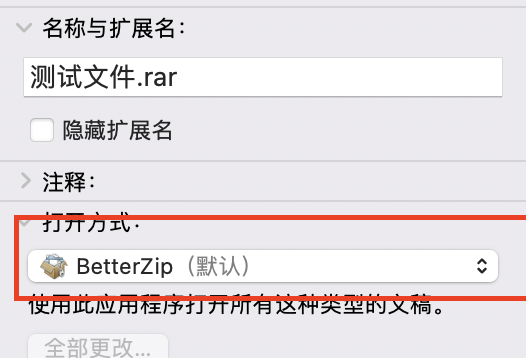
3.点击下方全部更改按键。那系统则会默认将使用Better Zip打开所有此类型的文稿。
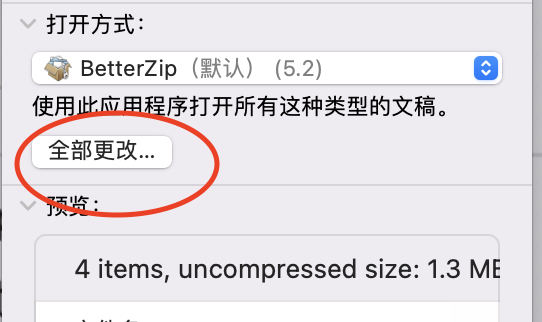
四、总结
通过本文的介绍,大家可以详细了解苹果电脑解压不了文件是什么原因,同时掌握苹果电脑解压zip文件怎么打开的方法。与归档实用工具相比,BetterZip功能强大且使用范围更广,可解压缩多种格式的文档,BetterZip软件无疑是最佳的选择,我们可以直接将苹果电脑解压设置默认打开模式为BetterZip,方便我们随时使用。
展开阅读全文
︾